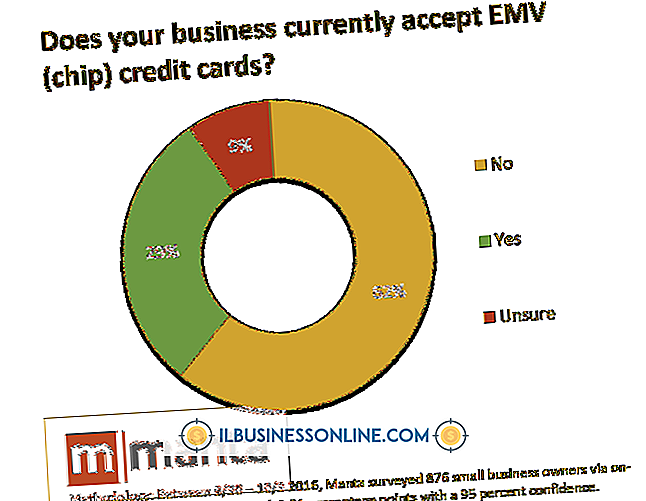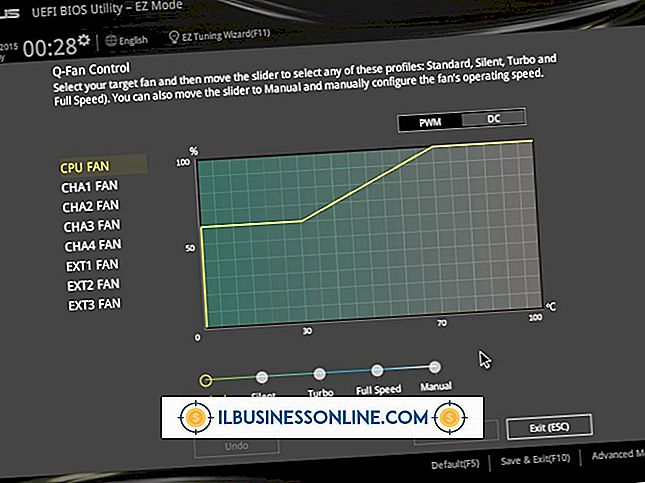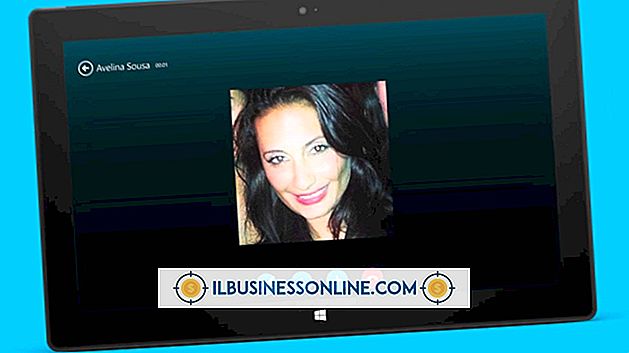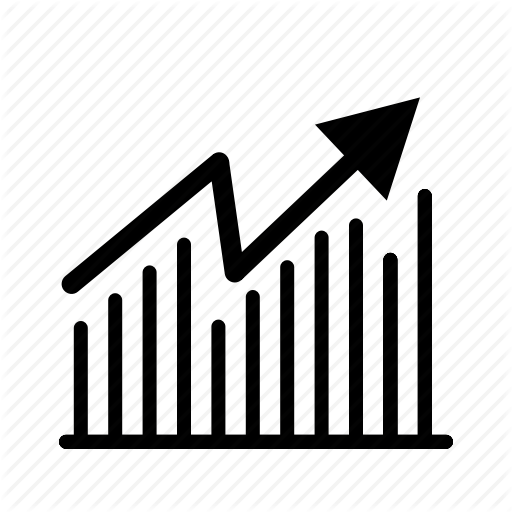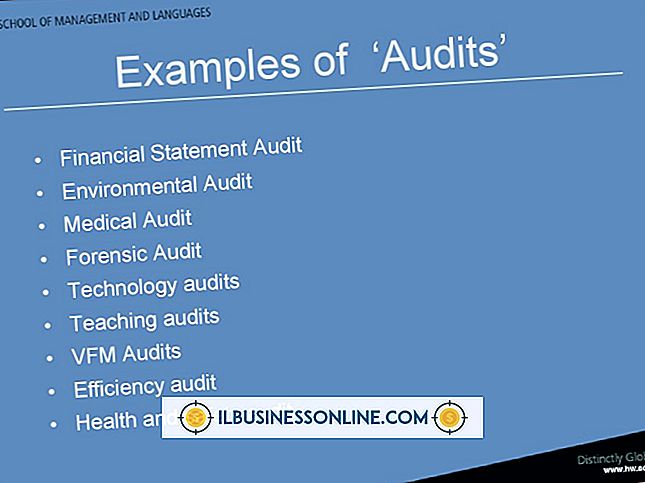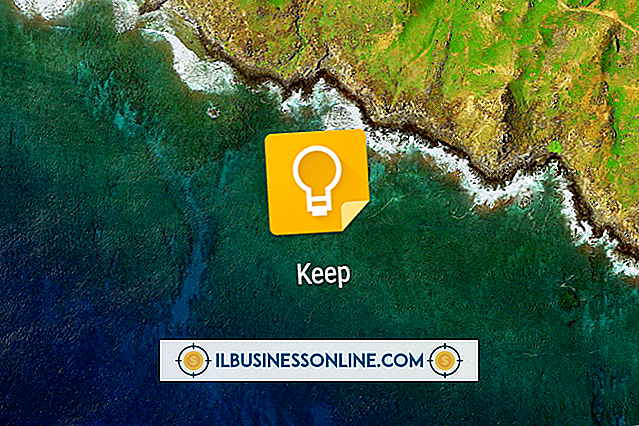Cách sử dụng Trạm nối máy tính để bàn cho máy tính xách tay

Mặc dù máy tính xách tay của bạn là một công cụ tuyệt vời để tính toán khi đang di chuyển, nhưng nó vốn không phải là công thái học và có thể gây ra chấn thương căng thẳng khi sử dụng trong thời gian dài tại bàn làm việc. Khi bàn phím được căn chỉnh để gõ thuận tiện hơn, màn hình quá thấp; Nếu màn hình đủ cao để giảm căng cơ cổ, bàn phím quá cao. Một trạm nối là câu trả lời cho điều này: nó cho phép bạn nối máy tính xách tay của bạn lên các thiết bị ngoại vi để bàn, mà không cần gắn nửa tá dây cáp vào máy tính xách tay của bạn.
1.
Chọn một trạm nối phù hợp với máy tính xách tay của bạn và cho nhu cầu của bạn. Kiểm tra xem nó có cung cấp đúng loại cổng và độ phân giải màn hình không và nó có đủ cổng USB cho tất cả các thiết bị và cổng âm thanh của bạn không. Một số trạm nối có nhiều tùy chọn hơn; một số có đầu đọc thẻ và những thứ khác, như Apricorn Aegis Netdock, cung cấp các công cụ như ổ đĩa quang và thậm chí cả ổ cứng ngoài.
2.
Cài đặt bất kỳ phần mềm cần thiết, nếu cần. Mặc dù một số bến cảng sẽ là plug-and-play, không yêu cầu phần mềm, một số phần mềm khác sẽ yêu cầu bạn cài đặt trình điều khiển cụ thể để hoạt động đúng.
3.
Kết nối máy tính xách tay của bạn và dock của bạn. Với một số bến cảng, chẳng hạn như Dynadock của Toshiba, bạn thực hiện việc này bằng một cáp USB. Nếu bạn đang sử dụng một cái gì đó như Henge Docks, bạn kết nối trực tiếp dock với máy tính xách tay của bạn - thứ thường dành riêng cho bến cảng được thiết kế riêng cho kiểu dáng và kiểu dáng máy tính xách tay của bạn.
4.
Kết nối các thiết bị ngoại vi với dock của bạn. Tất cả màn hình, chuột, bàn phím và máy in của bạn đều kết nối với dock giống như cách chúng ở mặt sau của máy tính để bàn.
5.
Khởi động mọi thứ lên. Nếu dock của bạn yêu cầu nguồn ngoài, bạn sẽ cần bật dock cũng như máy tính xách tay của mình.
tiền boa
- Nếu nhà sản xuất của bạn cung cấp một trạm nối cụ thể, hãy nhìn vào nó - rất có thể dễ dàng phù hợp với máy tính xách tay của bạn và chỉ cần làm việc ra khỏi hộp, chẳng hạn như với các trạm nối của Dell.
Cảnh báo
- Đảm bảo rằng dock bạn đang sử dụng được đặt để hoạt động với kiểu máy tính của bạn; một số bến là phổ quát trong khi một số khác được thiết kế cho phần cứng cụ thể.